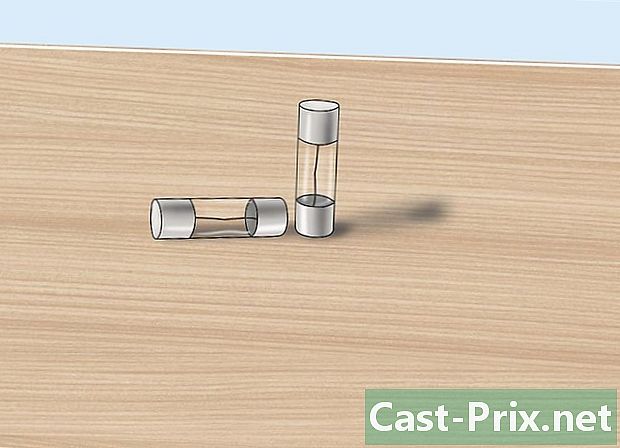Kuinka käyttää Twitteriä
Kirjoittaja:
Louise Ward
Luomispäivä:
3 Helmikuu 2021
Päivityspäivä:
28 Kesäkuu 2024
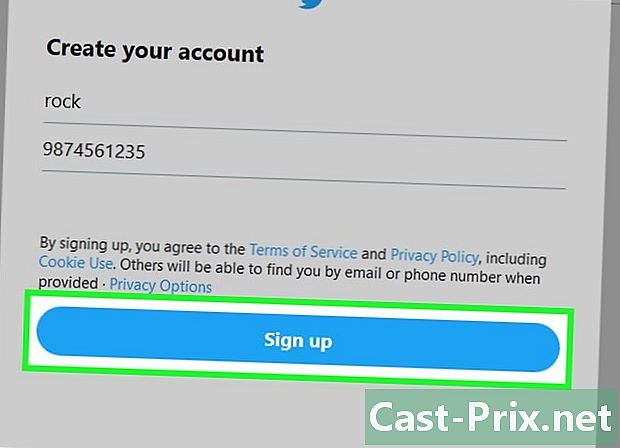
Sisältö
- vaiheet
- Osa 1 Rekisteröidy
- Osa 2 Täytä profiili
- Osa 3 Seuraa muita käyttäjiä
- Osa 4 Lähetä tweets
- Osa 5 uudelleentwiittausviestit
- Osa 6 lähettäminen
- Osa 7 Käyttö mobiililaitteessa
Voit helposti oppia käyttämään tilin avaamisesta ensimmäisen tweetin luomiseen!
vaiheet
Osa 1 Rekisteröidy
- Auki. Siirry siihen tietokoneesi Internet-selaimella.
-
Napsauta unsubscribe. Tämä on sininen painike, joka on sivun oikealla puolella. -
Kirjoita nimesi. Kirjoita etunimesi (ja sukunimesi, jos haluat) kenttään nimi. -
Kirjoita puhelinnumerosi. Kirjoita puhelinnumerosi kenttään puhelin.- Jos et halua ilmoittaa puhelinnumeroasi, voit napsauttaa Käytä osoitetta sen sijaan ja kirjoita osoitteesi muistiin.
-
Napsauta seuraava. Näet tämän painikkeen sivun oikeassa yläkulmassa. -
valita unsubscribe. Se on sininen painike sivun alaosassa. -
Tarkista puhelinnumerosi, jos käytät tätä menetelmää. Ohita tämä vaihe, jos rekisteröit osoitteesi. Tarkista seuraavat vaiheet tarkistaaksesi puhelinnumerosi.- Napsauta kunnossa kun se tulee näyttöön.
- Avaa sovellus puhelimellasi.
- Napauta e-vastaanottajaa (se sisältää yleensä viisinumeroisen numeron).
- Kirjoita muistiin ilmestyvä koodi.
- Kirjoita koodi kenttään Vahvistuskoodi sivulla.
- Napsauta seuraava.
-
Kirjoita salasana. Valitse kenttä salasanaja kirjoita salasana, jota haluat käyttää tilillesi. -
Napsauta seuraava. Löydät painikkeen sivun oikeasta yläkulmasta. -
Tarkista osoitteesi, jos käytät tätä menetelmää. Ohita tämä vaihe, jos olet tarkistanut tilisi puhelinnumerollasi aikaisemmin. Suorita seuraavat vaiheet vahvistaaksesi osoitteesi.- Napsauta kunnossa kun se tulee näyttöön.
- Mene laatikkoosi ja tunnista itsesi tarvittaessa.
- Avaa l, joka tulee tarkistaa @ .com.
- Kirjoita muistiin l sisältyvä koodi.
- Kirjoita koodi kenttään Vahvistuskoodi sivustolla.
- Napsauta seuraava.
-
valita Ohita toistaiseksi. Löydät sen sivun oikeasta yläkulmasta. -
Valitse seurattavat käyttäjät. Napsauta painiketta seurata jotka löydät kuuluisuuksien tai muiden ehdotettujen tilien profiilista ja valitse sitten seuraava kun olet valmis. Tämä vie sinut tilillesi.- Voit myös napsauttaa seuraava ohittaa tämä vaihe.
Osa 2 Täytä profiili
-
Napsauta profiilikuvaketta. Tämä on ympyrä, joka sisältää ihmisen siluetin näytön oikeassa yläkulmassa. Avattavan valikon tulisi näkyä. -
Napsauta Asetukset ja yksityisyys. Tämä vaihtoehto on avattavassa valikossa. Tämän pitäisi tuoda sinut asetussivulle. -
Valitse kenttä Käyttäjänimi. Löydät sen sivun yläreunasta. -
Valitse käyttäjänimesi. Voit valita haluamasi käyttäjän nimen, jos se on saatavilla. Jos näin on, sinun pitäisi nähdä vahvistus vihreällä sivun yläreunassa.- Jos joku muu käyttää tätä käyttäjänimeä, varoitus tulee punaisena.
-
Vieritä alas ja napsauta Tallenna muutokset. Löydät painikkeen sivun alaosasta. -
Kirjoita salasana pyydettäessä. Kirjoita salasana, jonka valitsit tilisi luomisen aikana. -
Napsauta Tallenna muutokset. Painike on ikkunan alareunassa, joka tulee näkyviin. -
Napsauta profiilikuvaketta. Löydät sen sivun vasemmalta puolelta. Tämä vie sinut profiiliisi.- Jatkossa voit käyttää tiliäsi napsauttamalla sivun oikeassa yläkulmassa olevaa Pyöreä profiilikuvaketta ja valitsemalla sitten nimesi sitten avautuvan avattavan valikon yläreunaan.
-
Lataa profiilikuva. Profiilikuvasi on valokuva, joka näkyy kaikkien tweetidesi ja vastaustesi vasemmalla puolella. Näin voit valita profiilikuvan.- Napsauta kameran muotoista kuvaketta + sivun vasemmassa yläkulmassa.
- valita Lataa valokuva näkyviin tulevassa avattavassa valikossa.
- Valitse valokuva tietokoneeltasi.
- Napsauta avoin.
- Säädä kuvaa tarvittaessa ja napsauta sitten käyttää.
-
Täytä profiilisi tiedot. Kun olet vielä profiilisi muokkaussivulla, voit lisätä tietoja e-sivuruutuihin, jos haluat täyttää profiilisi.- "Nimi": Kirjoita nimi, jonka haluat näkyvän, esimerkiksi jos olet rekisteröitynyt etu- ja sukunimesi kanssa, mutta jos haluat antaa vain etunimesi näkyvän, voit poistaa sukunimesi tältä kentältä .
- "Bio": Kirjoita henkilökohtainen kuvaus e-kenttään.
- "Kaupunki / maa": Kirjoita kaupunki tai maa.
- "Verkkosivusto": Lisää linkki verkkosivustollesi, jos sinulla on sellainen.
-
Valitse väri. Napsauta Teeman väri ja napsauta sitten väriä, jota haluat käyttää. -
valita Tallenna muutokset. Löydät sen sivun oikealta puolelta. Tämän avulla voit tallentaa muutokset ja poistua profiilin muokkaussivulta.- Jatkossa voit muokata profiilisi napsauttamalla painiketta Muokkaa profiilia joka on sivun yläosassa.
Osa 3 Seuraa muita käyttäjiä
-
Valitse hakukenttä. Tämä on e-kenttä, joka on sivun yläosassa. -
Kirjoita käyttäjänimi tai lempinimi. Kirjoita lisättävän henkilön nimi tai lempinimi. -
Valitse käyttäjä. Napsauta näkyviin tulevassa avattavassa valikossa käyttäjän nimeä, jonka haluat lisätä. Tämän pitäisi viedä sinut hänen sivulleen. -
Napsauta seurata. Löydät painikkeen sivun oikeasta yläkulmasta.- Jos profiili on suojattu, lähetä pyyntö käyttäjälle vain napsauttamalla painiketta seurata.
-
Löydä ystäviä yhteystiedoistasi. Löydät ystäviä hyväksytyistä yhteystietoluetteloista seuraavien vaiheiden avulla.- Napsauta profiilikuvaketta sivun oikeassa yläkulmassa.
- valita Asetukset ja yksityisyys avattavassa valikossa.
- valita Löydä ystäviä sivun vasemmalla puolella.
- Napsauta Lataa yhteystiedot valitsemasi tilin vieressä.
- Kirjaudu tilillesi ja seuraa näytön ohjeita tuodaksesi yhteystietoluetteloasi.
Osa 4 Lähetä tweets
-
Napsauta piipittää. Löydät sen sivun oikeasta yläkulmasta. Tämän pitäisi avata tweets-ikkuna.- Niin kauan kuin et ole sivulla, tämän painikkeen tulisi näkyä sivun oikeassa yläkulmassa.
-
Kirjoita tweet. Kirjoita tweet-ikkunan e-kenttään, mitä haluat twiittiä.- Voit kirjoittaa jopa 280 merkkiä e-kenttään. Tämä sisältää myös tilat.
-
Lisää valokuva twiittiisi. Jos haluat lähettää kuvan tweetilläsi, toimi seuraavasti.- Napsauta kuvaketta montaation muodossa.
- Valitse valokuva tai video tietokoneellasi.
- valita avoin.
-
Lisää GIF twiittiisi. Jos haluat käyttää liikkuvaa kuvaa tietokoneesi kuvan sijasta, noudata alla olevia vaiheita.- Napsauta painiketta GIF kentässä e.
- Valitse luokka tai kirjoita avainsana löytääksesi GIF.
- Napsauta kuvaa, jota haluat käyttää.
-
Lisää tweet toiseen twiittiin luodaksesi syötteen. Jos haluat luoda tweets-säikeen, napsauta kuvaketta + kirjoita ikkunan alaosaan ja kirjoita toisen twiittisi e.- Voit toistaa tämän prosessin kaikille lisäämillesi twiitteille.
-
valita piipittää. Löydät sen ikkunan oikeasta alakulmasta. Tämä lähettää twiitin profiilissasi.- Jos twiitit säiettä, voit napsauttaa Kaikki tweeter.
-
Lähetä kysely. Yksi tämän tunnetuimmista näkökohdista on kyselyominaisuus, jonka avulla voit twiittiä kyselyn, jonka seuraavat käyttäjät voivat täyttää.- Napsauta piipittää, lisää sitten kysymyksesi pääkenttään e.
- Valitse kuvake kuvaajamuodossa.
- Lisää tutkimuksellesi valinnat "Ensimmäinen valinta" ja "Toinen valinta" -kenttiin. Voit lisätä valintoja napsauttamalla Lisää valinta.
- Aseta aikaraja napsauttamalla 1 päivä tai valitsemalla useita päiviä, tunteja ja minuutteja (korkeintaan seitsemän päivää).
- Napsauta piipittää.
-
Vastaa twiittiin. Jos haluat vastata ystävän twiittiin, voit tehdä sen kotisivulta.- Napsauta välilehteä tervetuloa tarvittaessa.
- Siirry twiittiin, johon haluat vastata.
- Valitse kuplakuvake twiitin alla.
- Kirjoita vastauksesi. Voit myös lisätä kuvan, GIF: n tai kyselyn, jos haluat.
- Napsauta lähetä.
-
Ripusta twiitti profiilisi yläosaan. Voit napsauttaa tweetin profiiliisi niin, että se näkyy aina ensin, kunnes päätät korvata sen toisella tweetillä.- Avaa profiilisivu ja mene tweetti, jonka haluat ripustaa (tämän on oltava luomasi twiitti, ei uudelleentwiittaus).
- Napsauta
tweetin oikeassa yläkulmassa. - valita Ripusta profiilisivulla näkyviin tulevassa avattavassa valikossa.
- valita roikkua kun se ilmestyy.
Osa 5 uudelleentwiittausviestit
-
Avaa lanka. Napsauta kotisivun välilehteä sivun vasemmassa yläkulmassa. -
Etsi viesti, jonka haluat uudelleentwiittaa. Selaa uutissyöteesi läpi, kunnes löydät twiitin, jonka haluat lisätä profiiliin. -
Napsauta kuvaketta retweet. Se on kahdesta nuolasta valmistettu suorakulmio, joka on twiitin alla. Ikkunan tulisi avautua. -
Lisää kommentti, jos haluat. Jos haluat lisätä kommentin uudelleentwiittaukseen, napsauta Lisää kommentti ... Kirjoita tweetin yläpuolella olevaan e-kenttään sitten kommentti ennen jatkamista. -
Napsauta retweet. Löydät sen alkuperäisen twiitin alla ikkunassa. Tämän avulla voit lisätä twiitin profiiliin.
Osa 6 lähettäminen
-
Napsauta s. Tämä on välilehti sivun yläosassa. Tämä avaa ikkunan. -
valita uusi . Löydät sen ikkunan oikeasta yläkulmasta. -
Valitse käyttäjä, joka seuraa sinua. Valitse käyttäjänimi, jolle haluat lähettää sen. Voit kirjoittaa käyttäjänimen myös hakukenttään, jos et löydä sitä luettelosta.- Voit valita useita, mutta sinun on valittava vähintään yksi.
- Muista, että vaikka voisit lähettää käyttäjiä käyttäjille, joita et seuraa, saapumistasi tulee yhteyspyyntöihin varattuun ruutuun yleisen ruudun sijaan.
-
Napsauta seuraava. Löydät sen ikkunan oikeasta alakulmasta. -
Kirjoita. Kirjoita e ikkunan alareunassa olevaan e-kenttään. -
Lisää valokuva tai GIF, jos haluat. Kuten tweetit, voit lisätä valokuvan tai GIF-tiedostoihisi, mutta et voi lisätä molempia (tai useampaa kuin yhtä) samanaikaisesti.- Valokuvalle: valitse vuorenmuotoinen kuvake, valitse valokuva tai video tietokoneellasi ja napsauta avoin.
- GIF: Valitse painike GIF, etsi käytettävä GIF ja napsauta sitä.
-
Napsauta lähetä. Löydät sen oikealta. Tämä lähettää sen vastaanottajalle.- Alla oleva harmaa valintamerkki osoittaa, että se on lähetetty. Sininen valintamerkki osoittaa, että se on luettu.
Osa 7 Käyttö mobiililaitteessa
-
Lataa sovellus osoitteesta. Voit ladata sen ilmaiseksi iPhonesta ja Androidista.- IPhone: avaaApp Store
, napauta etsiä, valitse hakukenttä, kirjoita , napauta etsiä, valitse sitten download sovelluksen kuvakkeen oikealla puolella ennen salasanan syöttämistä tai kosketustunnuksen käyttämistä pyydettäessä. - Android: avaa Play Kauppa
, valitse hakukenttä, kirjoita , valitse tuloksissa ja napauta asentaa.
- IPhone: avaaApp Store
-
Auki. Napauta painiketta avoin tai App Store -kaupassa tai Google Play -kaupassa tai kosketa sininen ja valkoinen kuvaketta. -
Rekisteröidy tilillesi. Kun olet valmis, valitse Senregistrer ja kirjoita osoitteesi ja salasanasi.- Jos et ole vielä luonut tiliä, luo tili ja tallenna tietosi ennen kuin käytät sitä mobiililaitteella.
-
Luo twiitti. Napauta twiittiä, joka näyttää kynältä ruudussa näytön oikeassa yläkulmassa (iPhone) tai oikeassa alakulmassa (Android), kirjoita sitten twiittin sisältö ennen kirjoittamista piipittää näytön oikeassa yläkulmassa.- Kuten tietokoneversiossa, voit lisätä valokuvia, GIF-tiedoston, sondan tai tweets-sarjan.
- Voit vastata twiittiin siirtymällä kyseiseen twiittiin, napauttamalla alla olevaa palloa, kirjoittamalla vastauksesi ja napauttamalla vastaus.
-
Uudelleentwiittaa sisältöä. Voit uudelleensuuntaa suojaamattomat tweetit etsimällä tweet uutissyötteestäsi napauttamalla suorakulmaista kuvaketta retweet ja läpi seuraavat vaiheet.- Uudelleentoisto: Napauta, kun haluat uudelleentwiittaa twiitin heti.
- Uudelleentwiittaus kommentilla: kirjoita kommenttisi e-kenttään ja napauta sitten retweet.
-
Löydä seurattavia käyttäjiä. Jos haluat löytää käyttäjän, napauta etsiä
Valitse näytön alaosasta näytön yläosassa näkyvä hakupalkki ja kirjoita etsimäsi käyttäjän nimi. Voit sitten valita hänen nimen hakutuloksissa nähdäksesi hänen profiilin.- Jos haluat seurata juuri löytämääsi käyttäjää, napauta seurata hänen profiilisivunsa oikeassa yläkulmassa.
-
Tarkista ilmoitukset. Valitse kellon muotoinen ilmoituskuvake näytön alaosasta. Näet sitten luettelon kaikista ilmoituksista, kuten kommentit, kommentit, viimeisimmät tykkäykset jne. -
Lähetä yksi. Voit lähettää yhden sovelluksesta seuraavien vaiheiden avulla.- Napauta näytön oikeassa alakulmassa olevaa muotoiltua kuvaketta.
- Napauta kuvaketta uusi näytön oikeassa yläkulmassa (iPhone) tai näytön oikeassa alakulmassa (Android).
- Valitse vastaanottaja.
- Valitse e-kenttä Kirjoita a .
- Kirjoita ja lisää valokuva tai GIF, jos haluat.
- Napauta kuvaketta lähetä
.
-
Tarkista profiilisi. Valitse profiilikuvasi näytön yläosasta ja sitten profiilia avattavasta valikosta, joka näyttää siirtyvän profiilillesi.- Voit muokata napauttamalla Muokkaa profiilia ja valitsemalla muutettavat parametrit, esimerkiksi profiilikuvasi.
- Voit poistaa ilmoitukset käytöstä, jos et halua nähdä tietokoneellasi yhtä paljon ilmoituksia kuin mobiililaitteellasi.
- Jos haluat hallita sitä, kuka seuraa sinua, tai estää muita käyttäjiä uudelleentwiittaamassa sinua (tai mainitsemaan), voit lukita profiilisi avaamalla sivun Asetukset ja yksityisyys, napsauttamalla Yksityisyys ja turvallisuus ja rasti ruutuun Suojaa tweetit.
- Voit lisätä tweetidesi näyttökertojen lukumäärää helpommin, jos jaat visuaalista sisältöä (kuten valokuvia tai videoita) pelkän e: n sijaan.
- Jos haluat ottaa yhteyttä, voit lähettää heille suoran yhteyden tai ottaa heihin yhteyttä heidän asiakaskeskukseen.
- Kuten muutkin sosiaaliset verkostot, kiinnitä huomiota tietoihin, jotka jaat muiden kanssa.
- Jos lähetät liian monta tweetsä (yli 100 tweettiä tunnissa tai yli 1000 tweettiä päivässä), tilisi saattaa olla väliaikaisesti pois käytöstä muutamaksi tunniksi. Tänä aikana voit käyttää profiilisi, mutta et voi lähettää twiitteja.